Gelişmiş e-posta deneyimini kullanarak e-posta gönderme
Müşteri etkileşimi uygulamalarında gelişmiş e-posta deneyimi, kullanıcıların üzerinde çalıştıkları kayıttan ayrılmadan e-posta oluşturmasına olanak tanır.
Lisans ve rol gereksinimleri
| Gereksinim türü | Olmazsa olmaz |
|---|---|
| Lisans | Dynamics 365 Sales Premium, Dynamics 365 Sales Enterprise veya Dynamics 365 Sales Professional Daha fazla bilgi: Dynamics 365 Sales fiyatlandırması |
| Güvenlik rolleri | Satış temsilcisi veya satış yöneticisi gibi herhangi bir ana satış rolü Daha fazla bilgi için: Birincil satış rolleri |
E-posta deneyimiyle ne yapabilirim?
Geliştirilmiş e-posta deneyimiyle aşağıdakileri yapabilirsiniz:
- E-posta içeriğini kaybetmeden farklı sayfalara gidin.
- Üzerinde çalışmakta olduğunuz kayıtlara dönmek için e-posta penceresini simge durumuna küçültün.
- Diğer e-posta seçeneklerini görmek için e-posta düzenleyicisi açılır penceresini genişletin.
- Eşzamanlı olarak üç e-posta açılır penceresi açın.
- Oluşturduğunuz e-postaya önceden tanımlanmış bir şablon arayın ve uygulayın.
- E-postaya ekler ekleyin.
Not
- Sistem yöneticileri, kullanabilmeniz için öncelikle gelişmiş e-posta deneyimini etkinleştirmelidir.
- Gelişmiş e-posta deneyimi yalnızca müşteri etkileşimi uygulamalarının Zaman Çizelgesi bölümünden oluşturulan e-posta etkinliklerinde kullanılabilir.
- Gelişmiş e-posta açılır penceresi yalnızca ekranınızın yüksekliği ve genişliği en az 400 x 650 piksel ya da daha büyükse açılır. Düşük ise, gelişmiş e-posta deneyimi yerine standart forma yönlendirilirsiniz.
- Gelişmiş E-posta formunda çalışırken (arama alanında bir kayıt seçerek) kayda gitmeye çalışırsanız bir hata iletisi görüntülenir. Gelişmiş E-posta formunun içinden başka bir kayda gidemezsiniz.
Gelişmiş deneyimini kullanarak e-posta oluşturma
Firma, ilgili kişi, müşteri adayı veya fırsat kayıtlarının zaman çizelgesi bölümünde + öğesini, ardından aktiviteler'i seçin ve E-posta'yı seçin.
Yeni bire-posta açılır pencerede görüntülenir.
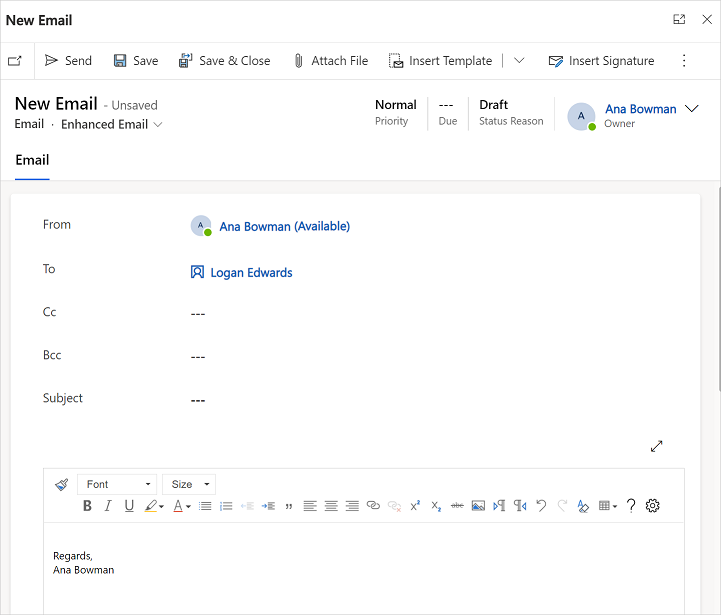
Kimden ve Kime alanları kullanıcıya ve özgün kaydın hesabına ve ilgili kişisine göre otomatik olarak doldurulur.
E-postanızı sıfırdan yazın veya bir şablon aramak ve uygulamak için Şablon Ekle'yi seçin.
Ek eklemek isterseiz Dosya ekle'yi seçin.
Arama yapmak için İmza ekle'ye ve imzanızı eklemek için öğesini seçin.
İşiniz bitince Gönder öğesini seçin.
E-posta işlevleri hakkında daha fazla bilgi için bkz. E-posta deneyimini anlama.
Varsayılan yazı tipini ve boyutunu ayarlama
Oluşturduğunuz her e-postada seçtiğiniz yazı tipinin kullanılması için varsayılan yazı tipini ve boyutunu ayarlayın. Varsayılan yazı tipinin ve boyutunun ayarlanması hakkında daha fazla bilgi için bkz. Varsayılan yazı tipini ve yazı tipi boyutunu ayarlama.
Uygulamanızda seçenekleri bulamıyor musunuz?
Bunun üç nedeni olabilir:
- Gerekli lisansa veya role sahip değilsiniz. Bu sayfanın üst kısmındaki Lisans ve rol gereksinimleri bölümünü kontrol edin.
- Yöneticiniz özelliği açmamıştır.
- Kuruluşunuz özel bir uygulama kullanıyordur. Tam adımlar için yöneticinize başvurun. Bu makalede açıklanan adımlar, kullanıma hazır Satış Merkezi ve Sales Professional uygulamalarına özgüdür.
İlgili bilgiler
Gelişmiş e-posta ayarlama
E-posta ile ilgili sorunları giderme